이 Vanguard 빌드는 규정을 준수하지 않습니다: 5가지 수정 방법
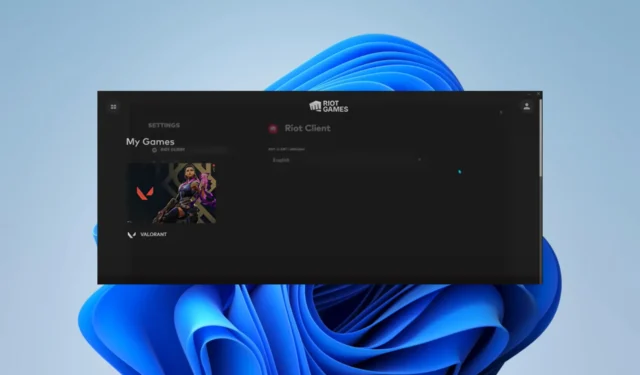
Windows 11에서 Valorant를 시작하려고 하면 이 Vanguard 빌드가 규정을 준수하지 않는 문제에 직면할 수 있습니다.
전 세계의 많은 게이머들이 이를 겪고 있는 가운데 몇 가지 실용적인 솔루션을 제시했습니다. 그러나 먼저 몇 가지 가능한 원인을 고려해 보겠습니다.
내 Vanguard가 규정을 준수하지 않는다고 표시되는 이유는 무엇인가요?
다음은 규정 준수 오류의 일반적인 원인입니다.
- 오래된 게임 버전 – 이 메시지는 현재 Valorant 버전이 오래되었고 게임 플레이 요구 사항을 충족하지 않는다는 것을 나타낼 수 있습니다.
- 무단 수정 – 게임 파일을 변경했거나 게임 코드 또는 메커니즘을 수정하는 타사 소프트웨어를 사용했을 수 있습니다.
- 시스템 호환성 문제 – 경우에 따라 특정 시스템 구성 또는 하드웨어 설정이 Valorant를 효과적으로 실행하기 위한 최소 요구 사항을 충족하지 못할 수 있습니다.
이 Vanguard 빌드가 규정을 준수하지 않음 오류를 수정하려면 어떻게 해야 합니까?
진행하기 전에 다음 해결 방법을 적극 권장합니다.
- 수정 취소 – 일부 게임 파일을 편집한 경우 이러한 편집을 취소하고 오류가 수정되는지 확인해야 합니다.
- 소프트웨어 제거 – Riot Vanguard와 충돌하거나 유사한 리소스를 사용할 수 있는 애플리케이션을 제거 해야 합니다 .
이러한 해결 방법 후에도 성공하지 못한 경우 아래 수정을 계속하십시오.
1. OS 업데이트
- Windows+를 눌러 설정I 앱을 엽니다 .
- 오른쪽 창에서 Windows 업데이트를 클릭한 다음 왼쪽에서 업데이트 확인을 선택합니다 .
- 업데이트가 발견되면 모두 다운로드 및 설치 버튼을 클릭합니다 .
- 마지막으로 업데이트를 적용하려면 컴퓨터를 재부팅해야 할 수도 있습니다.
2. 보안 부팅 활성화
- Windows+를 눌러 설정I 앱을 엽니다 .
- 시스템 및 복구 로 이동한 다음 고급 시작의 지금 다시 시작 버튼을 클릭합니다.
- 문제 해결을 클릭 하고 고급 옵션을 선택합니다.
- UEFI 펌웨어 설정을 선택 하고 다시 시작을 선택합니다.
- 여기에서 보안 옵션으로 이동하여 보안 부팅을 활성화합니다.
- 마지막으로 수정 사항을 저장하고 장치를 재부팅하고 문제가 해결되는지 확인합니다.
3. 호환성 모드에서 Valorant 실행
- Valorant 런처를 마우스 오른쪽 버튼으로 클릭하고 속성을 선택합니다 .
- 호환성 탭 으로 이동하여 호환성 모드에서 이 프로그램 실행 확인란을 선택합니다.
- 마지막으로 적용 및 확인 버튼을 클릭하여 변경 사항을 저장합니다.
4. 게임 파일 복구
- 라이엇 클라이언트를 실행하세요.
- 프로필 아이콘을 클릭하고 설정 옵션을 선택합니다.
- Valorant를 클릭 하고 수리를 선택하십시오.
- 이 Vanguard 빌드가 규정을 준수하지 않는 문제가 해결되었는지 확인합니다.
5. 뱅가드 재설치
- Windows+를 눌러 실행R 대화 상자를 엽니다 .
- appwiz.cpl을 입력하고 를 누릅니다 Enter.
- 앱 목록에서 Valorant를 클릭하고 제거 버튼을 선택한 다음 마법사를 따라 프로세스를 완료합니다.
- 마지막으로 공식 웹 사이트 에서 새 사본을 다운로드하여 설치하십시오 .
이러한 단계를 실행한 경우 더 이상 이 Vanguard 빌드가 규정 준수 알림을 받지 않습니다.
마지막으로 아래의 설명 섹션에서 무엇이 효과가 있었는지 알려주십시오.


답글 남기기